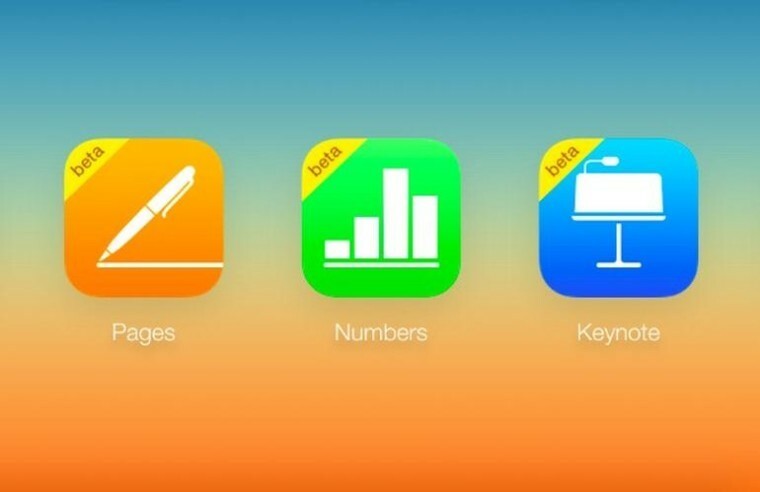ซอฟต์แวร์นี้จะช่วยให้ไดรเวอร์ของคุณทำงานอยู่เสมอ ทำให้คุณปลอดภัยจากข้อผิดพลาดทั่วไปของคอมพิวเตอร์และความล้มเหลวของฮาร์ดแวร์ ตรวจสอบไดรเวอร์ทั้งหมดของคุณใน 3 ขั้นตอนง่ายๆ:
- ดาวน์โหลด DriverFix (ไฟล์ดาวน์โหลดที่ตรวจสอบแล้ว)
- คลิก เริ่มสแกน เพื่อค้นหาไดรเวอร์ที่มีปัญหาทั้งหมด
- คลิก อัพเดทไดรเวอร์ เพื่อรับเวอร์ชันใหม่และหลีกเลี่ยงการทำงานผิดพลาดของระบบ
- DriverFix ถูกดาวน์โหลดโดย 0 ผู้อ่านในเดือนนี้
iPod เหมาะอย่างยิ่งสำหรับการเล่นไฟล์มัลติมีเดีย และผู้ใช้ Windows จำนวนมากใช้ iPod เป็นประจำทุกวัน อย่างไรก็ตาม ผู้ใช้ Windows 10 บางรายมีปัญหากับ iPod และกำลังได้รับ Windows กำลังถอนการติดตั้งข้อความของอุปกรณ์นี้เมื่อเชื่อมต่อ iPod
วิธีแก้ไขข้อผิดพลาด “Windows กำลังถอนการติดตั้งอุปกรณ์นี้” เมื่อเชื่อมต่อ iPod กับคอมพิวเตอร์ Windows 10
โซลูชันที่ 1 - ติดตั้งซอฟต์แวร์สนับสนุน iTunes และ Apple อีกครั้ง
สิ่งแรกที่เราจะลองคือติดตั้ง iTunes และซอฟต์แวร์สนับสนุนของ Apple อีกครั้ง หากคุณไม่แน่ใจว่าต้องทำอย่างไร เพียงทำตามคำแนะนำเหล่านี้:
- ถอดปลั๊ก iPod ของคุณจากคอมพิวเตอร์
- ไปที่แผงควบคุมและถอนการติดตั้ง iTunes การสนับสนุนอุปกรณ์พกพาของ Apple และการสนับสนุนแอปพลิเคชันของ Apple
- หลังจากที่คุณลบแอปพลิเคชันเหล่านี้แล้ว คุณต้องไปที่เว็บไซต์ของ Apple และดาวน์โหลด iTunes อีกครั้ง
- หลังจากที่คุณดาวน์โหลด iTunes แล้ว ให้คลิกขวาที่ไฟล์ติดตั้งแล้วเลือก Run as administrator
- ทำตามขั้นตอนการติดตั้ง
- หลังจากที่คุณติดตั้ง iTunes แล้ว ให้เปิดและเชื่อมต่อ iPod ของคุณ
โซลูชันที่ 2 - หยุดบริการ Apple Mobile Device และ iTunes helper
ทางออกถัดไปในรายการของเราคือหยุดบริการอุปกรณ์ Apple Mobile นี่คือวิธีการ:
- ในแถบค้นหาประเภทบริการแล้วคลิกผลลัพธ์
- หน้าต่างบริการจะเปิดขึ้น และตอนนี้คุณต้องค้นหาบริการ Apple Mobile Device
- คลิกขวาและเลือกหยุดจากเมนู
หลังจากที่คุณทำเสร็จแล้ว คุณต้องปิดตัวช่วย iTunes จากตัวจัดการงาน:
- เปิดตัวจัดการงานโดยกด Ctrl + Shift + Esc
- ไปที่แท็บกระบวนการและค้นหาตัวช่วย iTunes
- คลิกขวาและเลือก End task
iPod ของคุณควรปรากฏใน My Computer แล้ว
โซลูชันที่ 3 - ติดตั้งอุปกรณ์ใหม่จากตัวจัดการอุปกรณ์
ลองติดตั้ง iPod ใหม่จากตัวจัดการอุปกรณ์ หากคุณไม่แน่ใจว่าต้องทำอย่างไร ให้ทำตามคำแนะนำเหล่านี้:
- เชื่อมต่อ iPod กับคอมพิวเตอร์และรีสตาร์ทคอมพิวเตอร์
- หลังจากที่คอมพิวเตอร์บูทอีกครั้ง ลองและดูว่า iPod ของคุณทำงาน
- หากไม่ถอด iPod ออกจากคอมพิวเตอร์และไปที่ Device Manager
- ตอนนี้ค้นหา iPod ของคุณใน Device Manager และถอนการติดตั้งไดรเวอร์
- รีสตาร์ทเครื่องคอมพิวเตอร์ของคุณอีกครั้ง
- หลังจากที่คอมพิวเตอร์บู๊ตเชื่อมต่อ iPod ของคุณและรอให้ Windows ติดตั้งไดรเวอร์
โซลูชันที่ 4 - ดาวน์โหลด ShadePod และเปลี่ยนการตั้งค่า iTunes
และหากสิ่งที่กล่าวข้างต้นไม่สามารถแก้ปัญหาได้ คุณสามารถลองดาวน์โหลด ShadePode และเปลี่ยนการตั้งค่า iTunes นี่คือสิ่งที่คุณต้องทำ:
- ตัดการเชื่อมต่อ iPod ของคุณจากพีซี
- สิ้นสุดกระบวนการ ITunesHelper.exe ตามที่เราอธิบายไว้ในโซลูชันที่ 2
- เชื่อมต่อ iPod ของคุณกับพีซี iPod ของคุณควรปรากฏใน My Computer
- ดาวน์โหลดและเรียกใช้ แชร์Pod.
- SharePod ควรรู้จัก iPod Shuffle ของคุณ
- ตอนนี้เริ่ม iTunes อย่าลืมปิด SharePod
- iTunes ควรตรวจพบ iPod ของคุณ
- ไปที่ข้อมูลสรุป iPod ของคุณใน iTunes และยกเลิกการเลือก iTunes autostart และเลือกการใช้งานฮาร์ดไดรฟ์
- บันทึกการเปลี่ยนแปลง
- ปิด iTunes แต่อย่านำ iPod ออกจาก iTunes ตอนนี้ปิด SharePod
ตอนนี้ทุกอย่างควรใช้งานได้ แต่อย่าลืมนำ iPod ออกจาก iTunes ให้ถอดปลั๊กออกจากพีซีแทน หากคุณมีความคิดเห็นหรือคำถามใดๆ เพียงเขียนลงในความคิดเห็นด้านล่าง